Kan ik de toegang tot specifieke websites of webdiensten blokkeren op mijn Acer Predator Connect W6?
Als u de toegang tot specifieke websites of webservices op uw Acer Predator Connect W6 wilt blokkeren, kunt u hiervoor de functie Ouderlijk toezicht gebruiken. Zie hieronder voor instructies over het instellen van Ouderlijk toezicht.
- Sluit een LAN-kabel aan op een van de LAN-poorten van de Predator Connect W6 (of maak verbinding via Wi-Fi).
- Open een internetbrowser op uw computer en typ een van de volgende zaken in de zoekbalk van uw browser:
- http://acerconnect.com
- 192.168.76.1
- Voer uw beheerderswachtwoord in.
- Klik op Inloggen.

- Klik in het menu op Netwerkbeveiliging thuis.
- Klik op Ouderlijk toezicht.
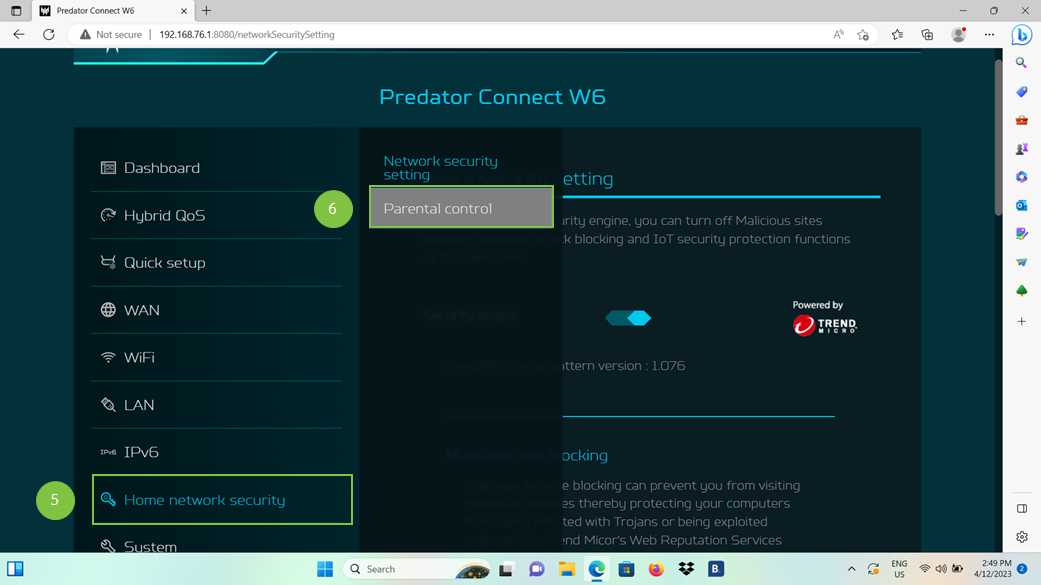
- In de Ouderlijk toezicht sectie, schakel de schakelaar in om de:
- Web & App controller om categorieën en diensten zoals streamingdiensten en inhoud voor volwassenen te blokkeren.
- URL-beheerder om inhoud te blokkeren op basis van verstrekte website-URL's.

- Nadat u de gewenste functie(s) hebt ingeschakeld, klikt u op de knop + teken om een nieuwe regel aan te maken.

- Op de Website tabblad, kies een apparaat uit de Apparatenlijst dropdown menu. De Naam apparaat, MAC-adresen Status van het gekozen apparaat wordt automatisch ingevuld.

- Scroll naar beneden naar Categorie, vink de vakjes aan van de specifieke diensten die u wilt blokkeren, bijvoorbeeld streamingdiensten of inhoud voor volwassenen, en klik vervolgens op Toepassen om de regel te activeren.

- Als u ook de URL-beheerderga dan naar de URL tabblad om de toegang tot een specifieke website te blokkeren, en kies opnieuw een apparaat.

- Scroll dan naar beneden naar Limiettijd internettoegangstel de Begintijd en Eindtijd, selecteer de dagen dat u wilt dat de URL wordt geblokkeerd in de Herhaal en klik op Toepassen om de regel te activeren.
